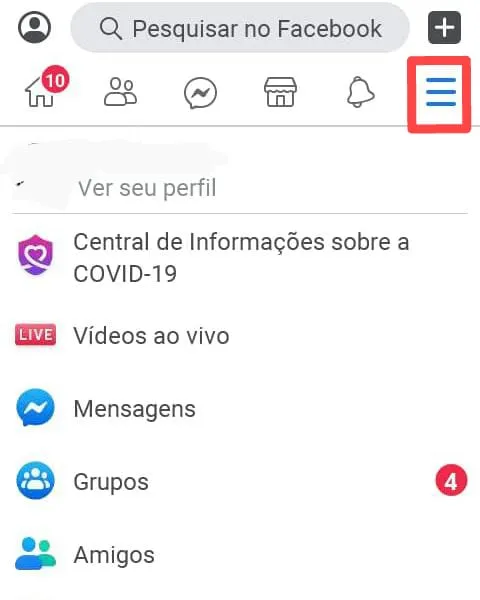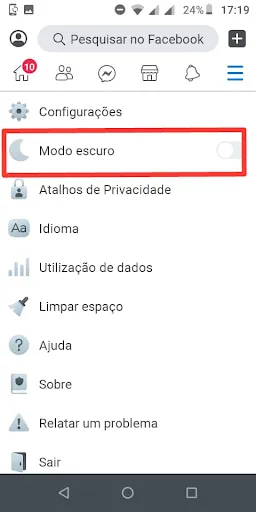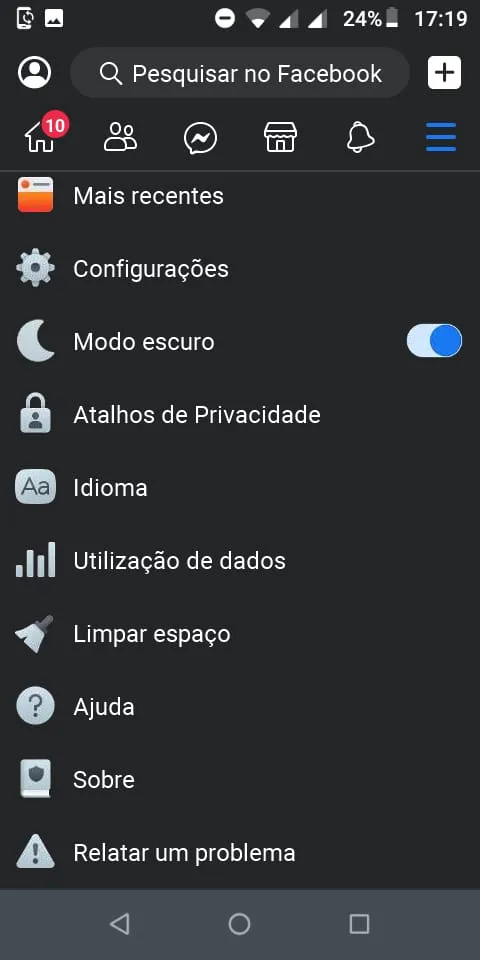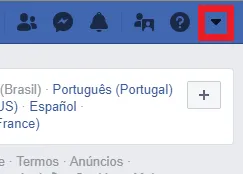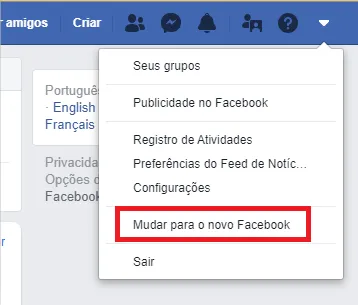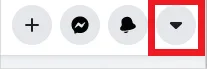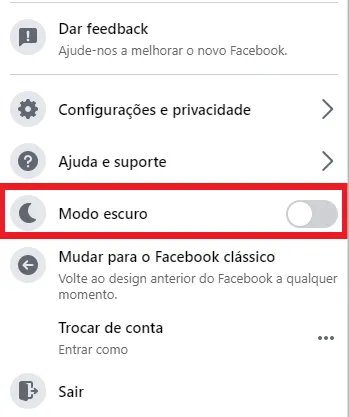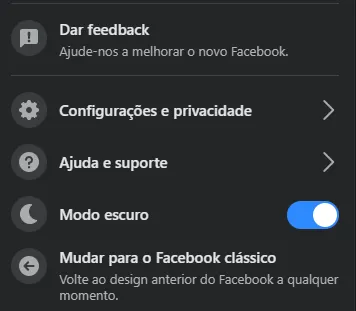Como colocar modo noturno no Facebook e deixar escuro
Técnico / Fácil
Criada 09 jun 2020 por Wanda
Esta página foi editada pela última vez à(s) 12:54 de 09 jun 2020 por Wanda.
As principais redes sociais como Twitter, [1], Instagram [2] e Facebook [3] ativaram o modo noturno recentemente. A medida começou após ser confirmado que o uso contínuo da tela branca se torna desconfortável a longo prazo, além de cansar os olhos e até atrapalhar o sono.
Apesar de todos esses benefícios da luz noturna, outro motivo que os usuários possuem para utilizar as redes no escuro é de que a cor preta dá um tom diferente na app e para muitos, fica mais bonito.
Se você que quer colocar o modo noturno no Facebook, acompanhe nosso tutorial para aprender como deixar o Facebook escuro no navegador e no aplicativo. Atualmente a função só está disponível para o Facebook Lite, e para a nova versão web da rede social.
Índice
Como deixar o Facebook escuro no aplicativo
1. Abra o aplicativo
2. Clique em Modo escuro
1. Abra o Facebook
2. Mude o visual
Não são todos os perfis que têm acesso ao Modo noturno no navegador, a nova versão do Facebook está sendo liberada aos poucos para os usuários.
Agora que você já aprendeu como deixar o Facebook escuro, acompanhe nosso tutorial de como criar uma página no Facebook.
Aproveite também para aprender como saber quem visitou o seu perfil e como bloquear alguém no Facebook.
- ↑ Página inicial Twitter, Portal Twitter
- ↑ Página inicial Instagram, Portal Instagram
- ↑ Página inicial Facebook, Portal Facebook